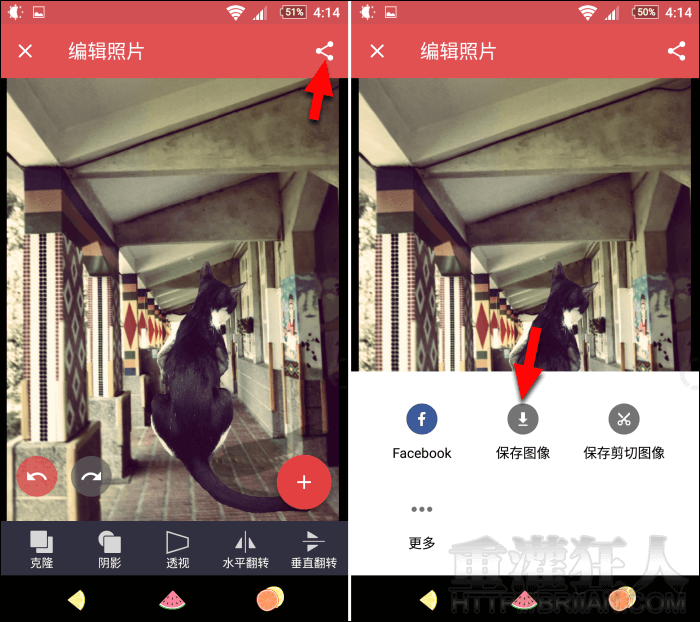每次看別人玩照片合成是不是心都癢癢的好想自己也來做一張?你也許會疑惑為什麼不是手癢癢?因為很多人連去背都無法,是要怎麼動手啊~~~不過在手機裡可以下載好多修圖神器,只要動動手指就能完成心中想要的奇幻合成照哦!
「Pixomatic」就是一款超神的照片合成編輯器,想要創造什麼讓人眼睛一亮的照片都沒問題!其有著犀利的智慧裁切工具,只要將想去背的部份框選起來,透過程式自動辨識後,就能輕鬆擷取需要的部份,,
決定前景後,就可依需求加入背景圖片,再透過強大的編輯工具,像是模糊、灰度、濾鏡、調整、重曝、透視、水平翻轉……等,可讓前景與背景更加融合一致,適當的加入陰影就能讓真實度大幅提升唷!相當的好玩,又是一款讓人愛不釋手、停不下來的合成工具啊!
其在 iOS 與 Android 雙平台都有上架,但 iOS 版本為付費軟體,Android 版本則可免費下載,不過在使用上是有限制的,例如無法單純保留去背的圖片方便重覆使用,以及只能使用部份程式所提供的去背圖庫。想要玩玩照片合成的朋友,真的一定要試試「Pixomatic」哦!
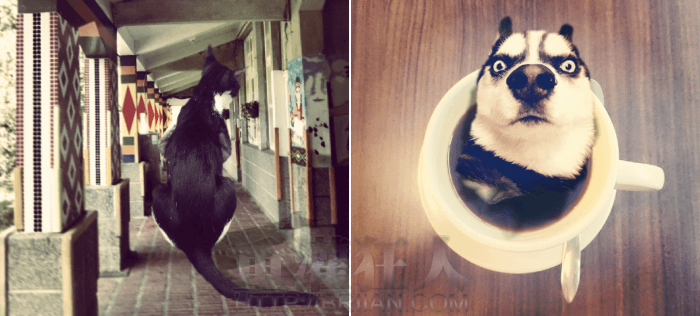
▇ 軟體小檔案 ▇
- 軟體名稱:Pixomatic
- 軟體語言:簡體中文,英文……等
- 開發人員:Pixomatic LLC
- 官方網站:https://pixomatic.us/en/
- 軟體性質:iOS 為付費軟體 NT$150 / Android 為免費軟體
- 系統支援:iOS 8.0 以上 / Android 4.4 以上
- 網路需求:不需網路即可使用(使用內建圖庫或 FB 照片需連網)
- 軟體下載:iPhone 版本、Android 版本
操作畫面:
開啟程式可從手機的相簿選取要編輯的照片,在「PACKS」裡也有程式內建的去背圖庫可使用,切換到「FACEBOOK」可登入 FB 帳號後取得在 FB 相簿的照片。

首先使用「剪切」工具來選取欲去背的部份。程式在有新功能出現時都會有簡單的教學說明(如右圖)。
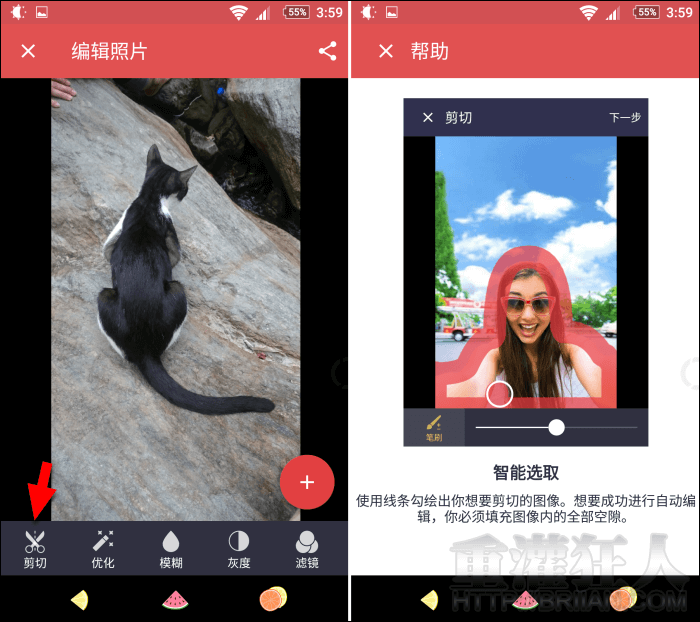
下方可調整筆刷的粗細,接著將想要去背的部份框選起來,然後按「下一步」。

等待程式辨識去背區域後,可以再手動微調多餘或未選取的部份。右下角的「A」代表自動辨識,在用手指畫下後,會進行小區域的辨識工作。切換為「M」則為手動模式,畫哪裡就增減哪裡。可兩指斜拉放大更容易處理細節。
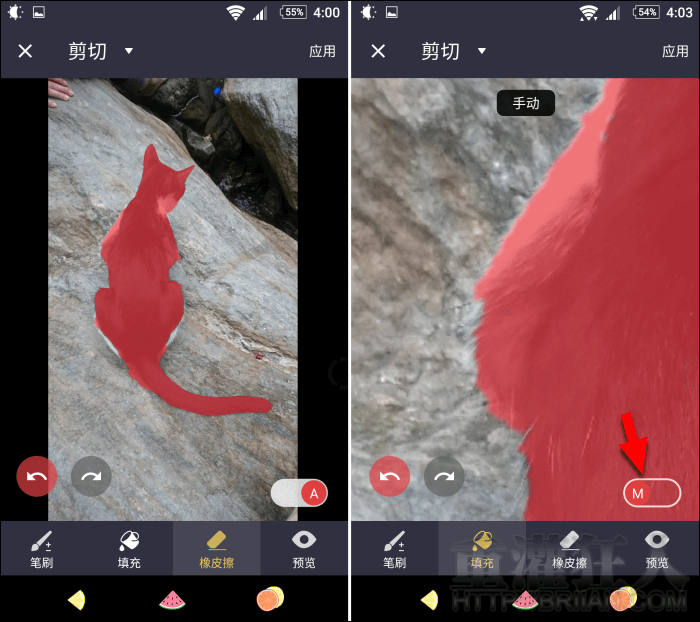
覺得去的差不多之後,可點擊「預覽」看一下,OK 的話就按「應用」。
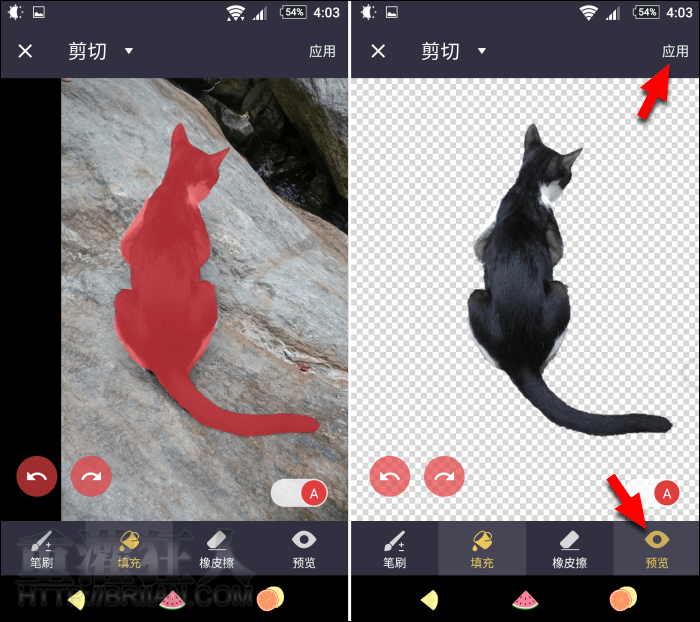
剛剛去背的部份就會被虛線框起來,點擊右下角的「+」可再加入其它的前景或是直接加入背景圖片。
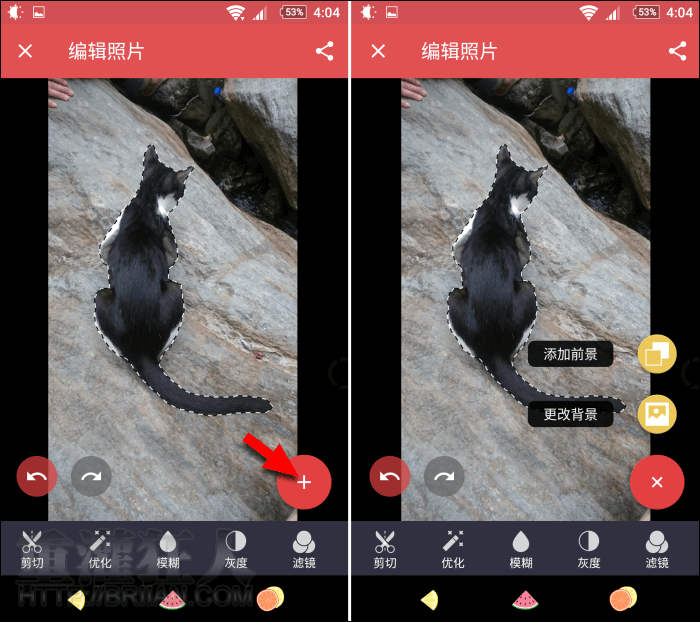
加入背景後,就可以點擊選取前景或背景進行編輯動作。要調整前景就要點一下切換控制權才行唷!
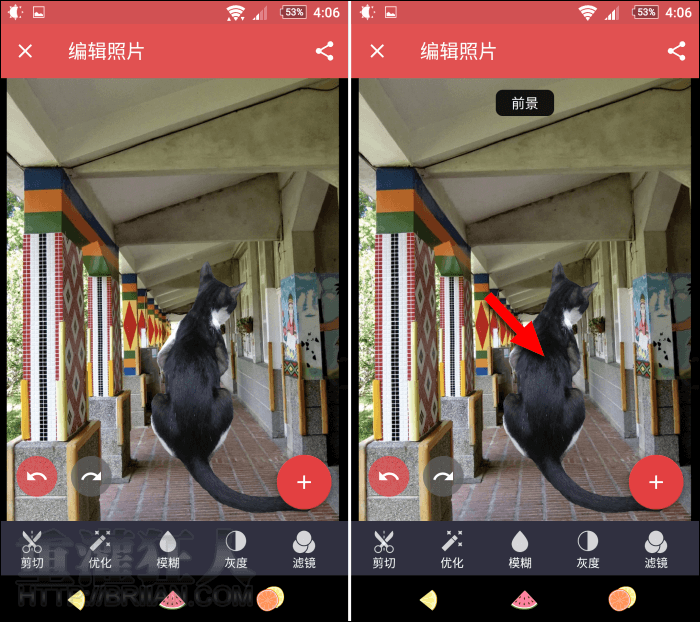
位置擺好後就可以開始使用編輯工具調整背景與前景。「濾鏡」的部份有三種模式,每一種模式還有很多選項可套用。
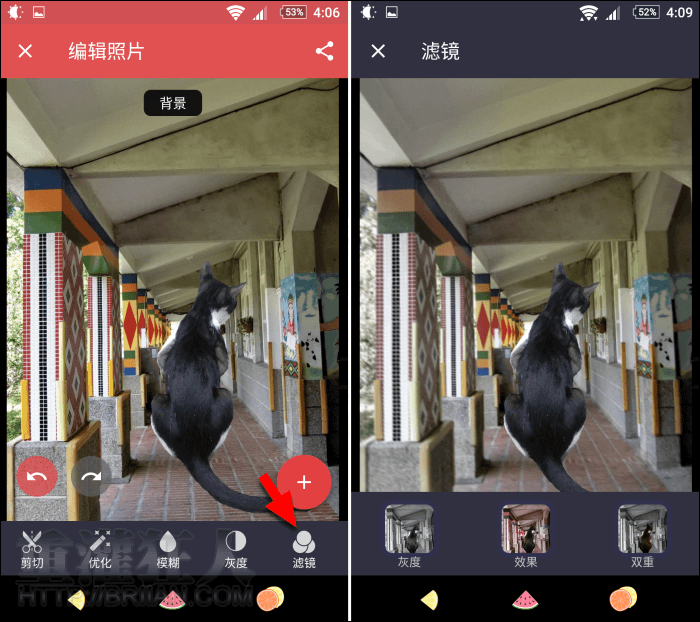
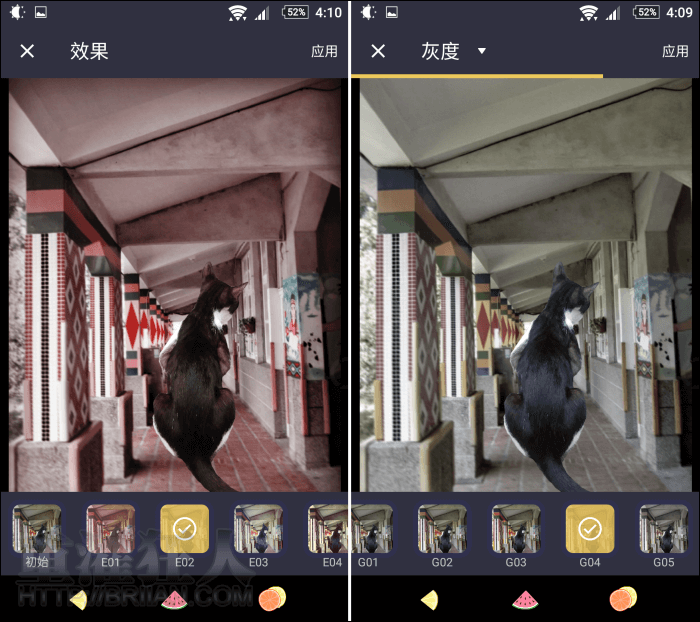
下方左右滑動可看到更多的編輯工具。
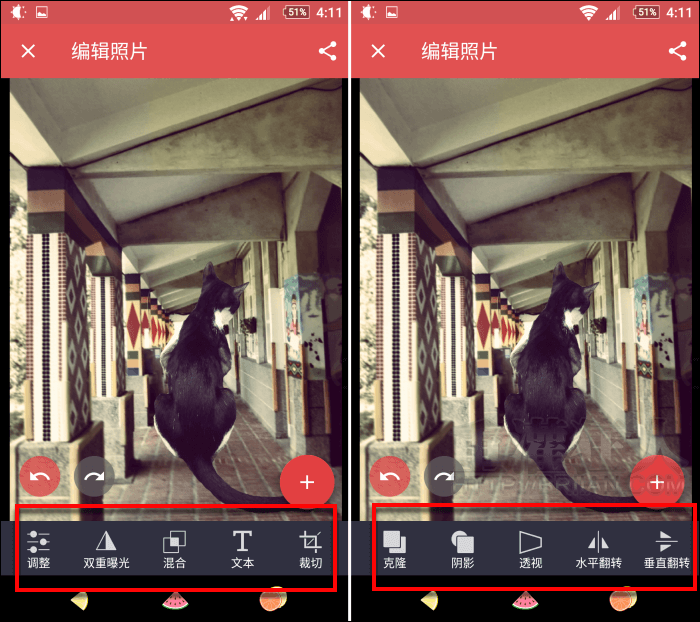
加上「陰影」的部份,可以增加真實感,可使用四邊的調整點調整影子的形狀、角度,再調整透明度與模糊度讓影子看起來更自然。
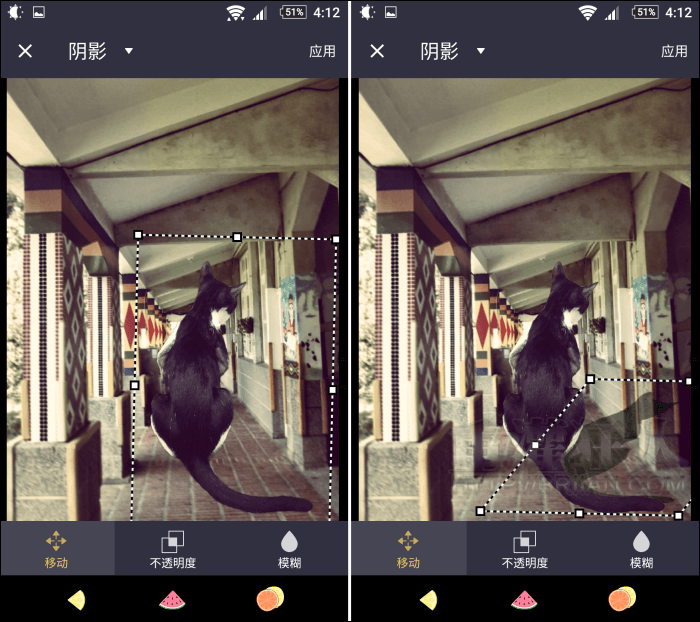
完成編輯後,點擊右上角的按鈕即可選擇分享或儲存。Android 使用者若想要單純保存去背的圖像需付費才能使用哦!